Как подключить gopro к iphone
Как подключить GoPro к вашему iPhone
Возьмите под контроль свои видео GoPro с помощью вашего iPhone
Существует множество причин для подключения GoPro к вашему iPhone, включая более плавное редактирование и загрузку, а также управление камерой с помощью iPhone. Подключение вашего iPhone к GoPro – это простой процесс, который включает в себя сопутствующее приложение, поэтому нет веской причины не подключать оба устройства как можно скорее.
Как подключить GoPro к вашему iPhone
На вашем iPhone откройте App Store и выполните поиск « GoPro », чтобы найти официальное приложение от GoPro, Inc.
После установки вам нужно подключить ваш iPhone к GoPro.
Это проще всего сделать, когда оба устройства подключены к одной и той же сети Wi-Fi, но вы также можете использовать соединение Bluetooth. Рекомендуется соединение Wi-Fi, поскольку оно может обеспечить более стабильное соединение.
На вашем устройстве GoPro выберите Настройки > Подключиться или Настройки > Подключиться в зависимости от модели GoPro.
На других моделях GoPro параметр Connect можно найти, прокрутив доступные параметры режима.
На вашем iPhone откройте приложение GoPro, затем нажмите значок камеры на главном экране.
В зависимости от версии приложения и GoPro, приложение либо обнаружит GoPro и выполнит сопряжение автоматически, либо откроет список устройств. Если это произойдет, коснитесь GoPro, и два устройства начнут сопряжение.
После того, как вы соединили их, вы сможете изменить название вашего GoPro через приложение. Это особенно полезно, если у вас есть несколько камер – измените имя на что-то легко узнаваемое.
Зачем подключать ваш iPhone к GoPro?
После сопряжения двух устройств вы можете управлять камерой с помощью вашего iPhone, а также видеть, что видит GoPro, настраивать его запуск и остановку, а также управлять различными режимами, в которых он снимает. Он также автоматически передает любые кадры вы берете в Quikstory.
Вы также можете легко загружать, редактировать и делиться своими видео GoPro через приложение. Пройдя по различным вкладкам приложения, вы увидите, сколько вариантов теперь доступно для вас.
Подключение к камере GoPro Hero 5
При управлении камеры возникает необходимость в управлении или контроле удаленно, не прикасаясь к камере. К примеру, камера установлена на расстоянии и необходимо изменить режим работы, запустить или посмотреть отснятый материал.
Для этого в камере существует возможность подключения, через wi-fi.
Рассмотрим возможность подключения камеры GoPro Hero 5 к iPhone.
Чтобы подключить телефон к камере, для начала необходимо зайти в настройки камеры. Включаем камеру, проводим сверху вниз и появляется меню.
Далее нажимаем на «Приложение GoPro».
Выбираем подключение нового устройства.
Теперь мы видим параметры для подключения. Имя сети и пароль.
Вводим пароль к этой сети.
После проверки пароля, видим что айфон подключился к сети.
Теперь запускаем приложение GoPro, которое предварительно необходимо скачать по ссылке.
Приложение достаточно простое и понятное. Позволяет управлять камерой, запускать, останавливать, менять режимы, менять настройки, а также просматривать и скачивать отснятый материал.
Для примера нажмем на иконку камеры слева вверху. Тут мы видим, что камера наша подключена, с указанием имени сети.
Еще раз нажмем на камеру и запустится просмотр. Видно режим работы слева вверху (4к, 30 кадров в секунду), слева внизу время записи, справа внизу метка GPS, уровень сигнала wi-fi и уровень заряда батареи.
Нажмем на кнопку с квадратиками и перейдем в галерею отснятого материала.
Отсюда мы можем открыть файлы, запустить или же скачать на телефон для последующей обработки.
Кроме того, в данном приложении можно полностью отредактировать все настройки камеры, без использования камеры, а потом выключить ее.
Вот так просто можно подключить камеру GoPro Hero 5 и 6 к телефону на базе ios.
Подключи GoPro к iPhone 6 за минуту
Несмотря на довольно неплохую основную камеру iPhone многие владельцы стремятся максимально дополнить её различными аппаратными или программными средствами. Чаще всего используются ресурсы, предлагаемые американским разработчиком GoPro, Inc.
Продукция компании особенно порадует экстремалов, так как именно на них и ориентирована. Катание на лыжах, прыжки с парашютом, восхождение в горы, морские путешествия – везде вам пригодится знаменитая серия Hero от GoPro.

Для корректной работы камеры необходимо будет установить на iPhone фирменное приложение – «GoPro App». Его можно скачать бесплатно с магазина приложений Apple.
С помощью данной программы можно прямо с айфона, как с пульта дистанционного управления, оперировать данными, хранящимися на карте памяти камеры: копировать, редактировать или удалять.
Вы можете выкладывать понравившиеся снимки и видео в соцсети или отсылать их по почте друзьям.

Подключаем камеру к айфону

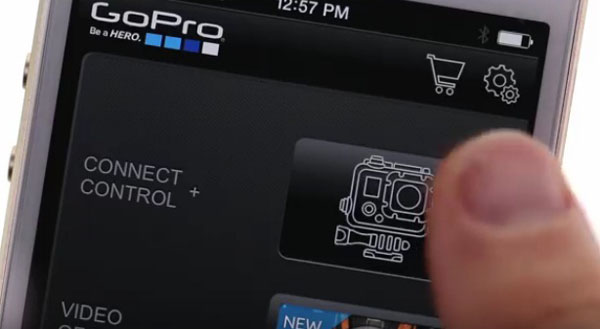
Выберите на айфоне из списка свою модель камеры и запустите поиск устройств. Когда она будет найдена – ассистент предложит создать Bluetooth-пару для сопряжения. Введите в соответствующий пункт в айфоне цифровой код камеры. По ходу процесса вам будет предложено дать имя данному соединению и присвоить пароль.
Теперь зайдите с главного меню, нажав на пиктограмму приложения —
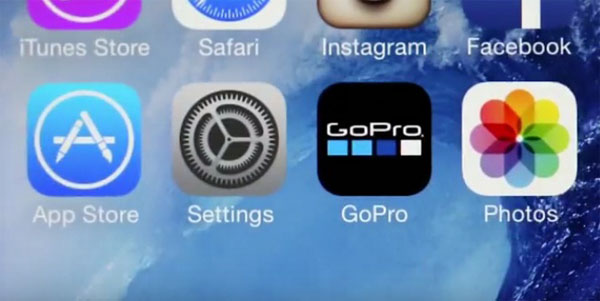
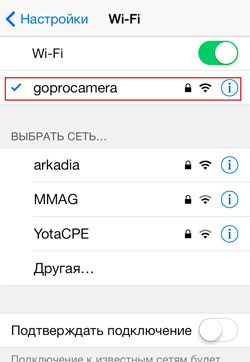
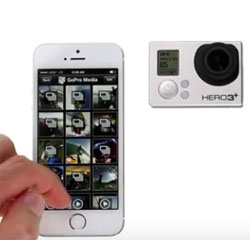
Как видим, нет абсолютно ничего сложного в работе с этими замечательными камерами. Подключение – элементарное, управление – интуитивное, качество фото- и видеоматериалов – великолепное даже в суровых природных условиях. Если Вы спортсмен-экстремал – настоятельно рекомендуем опробовать их во всех своих путешествиях.
Стоимость таких камер, конечно, немалая — на сайте компании стартует от 10990 рублей за самую простую версию Hero. Но они того однозначно стоят!
Как подключить камеру GoPro к iРhone
Дата: 15 декабря, 2015 Категория:: Статьи
Несмотря на то что iPhone обладает хорошей камерой, большинство владельцев старается сделать качество съемки еще лучше путем использования различных устройств. Огромной популярностью пользуется продукт американской компании GoPro.
Эта великолепная линейка камер создана специально для экстремалов, которые любят делать фотографии в движении. Лыжный спорт, катание на коньках, походы в горы – GoPro позволит запечатлеть лучшие моменты в жизни.
Для корректной работы вашей камеры в первую очередь следует установить приложение GoPro App. Рекомендуем скачивать его бесплатно с магазина Apple. Благодаря этой программе вы сможете с айфона как с пульта дистанционного управления регулировать данные и свободно распоряжаться памятью карты: копировать, удалять, редактировать. Также можно делиться своими фотографиями и видео в сети или отсылать их по мейлу близким и друзьям.
Подключение камеры к айфону
Теперь приступим к настройкам подключения. Скачав и установив вышеупомянутое приложение, следует запустить его в айфоне. Далее вы найдете в правом верхнем углу шестеренку ‒ меню настроек. Заходите туда. Затем руководствуйтесь следующим алгоритмом:
Если вы все выполните согласно алгоритму, в дальнейшем вам не придется постоянно использовать пароль. Устройства взаимодействуют автоматически. Обмен материалами осуществляется быстро и просто. Помните, что при использовании GoPro App «съедается» около 15-20% батареи.
Со временем версию GoPro можно будет обновить, ведь разработчики занимаются постоянным усовершенствованием программы
Проблемы при подключении камеры к GoPro App
Данная статья будет полезна любому пользователю, у которого возникли затруднения при подключении iOS- или Android-устройств к камере GoPro через приложение GoPro App. Следующие указания и рекомендации охватывают большинство проблем, связанных с подключением, поэтому, прежде чем отнести камеру в сервисный центр, удостоверьтесь, что вы попробовали каждый из приведенных ниже пунктов.
Удаление идентификатора Bluetooth на вашем мобильном устройстве.
MAX, HERO8 Black, HERO7 Black, Silver, White, HERO6 Black, HERO5 Black и HERO 2018
Замечание: в HERO5 Black нельзя изменить или сбросить имя камеры. Сбрасывается только пароль.
HERO5 Session
«Да». Нажмите кнопку спуска затвора чтобы сбросить настройки подключения.
HERO4 Black/Silver
HERO4 Session
Перезагрузка камеры:
Замечание: Перезагрузка камеры не сбрасывает настройки Wi-Fi.
Сброс Wi-Fi:
HERO+ и HERO+LCD
HERO3 и HERO3+
Как правило, проблемы с подключением к GoPro App у камер HERO3 или HERO3+ являются результатом ввода неправильного пароля. Если вы впервые соединяете вашу камеру с GoPro App, то используйте пароль “goprohero”, который вы сможете поменять после того, как соедините камеру с вашим устройством.
Если вы уже соединяли камеру ранее, то вам нужно обновить имя и пароль сети согласно приведенной ниже инструкции:
Если ваше мобильное устройство не поддерживает подключение к Wi-Fi на частоте 5Ггц, это может стать причиной проблем с подключением к GoPro App. Проблема решится, если в настройках понизить рабочую частоту до 2,4Ггц.
MAX, HERO8 Black, HERO7 Black/Silver/White
HERO6 Black
Fusion
Соедините камеру с GoPro App
Как только вы проделали все вышеперечисленные шаги, попробуйте подключить вашу камеру к приложению GoPro App так, как если бы вы делали это впервые.
Не можете найти сеть Wi—Fi на вашем устройстве?
Проверьте настройки сети на вашем устройстве:
Не смогли найти решение?
Пожалуйста, обратитесь в отдел технической поддержки GoPro, написав в чат по этой ссылке. В обращении желательно указать следующие данные:













